

Vernon Roderick에 의해, 마지막 업데이트 : September 15, 2020
iPhone은 Apple에서 설계하고 개발 한 인기있는 모바일 장치 중 하나입니다. 전화를 걸고 받고, 파일, 이메일을 관리하고, 사진을 캡처하고, 비디오와 게임을하고, 기타 기능을 할 수있는 iOS 시스템에서 실행됩니다. 다음과 같은 문제가 발생하는 경우가 있습니다. 내 iPhone 배터리가 갑자기 왜 그렇게 빨리 소모됩니까?.
이 문제의 원인은 여러 가지가 있습니다. 문제를 해결하는 데 도움이되도록이 문서에서는 필요할 때 장치에 데이터를 백업하고 복원하는 등 따를 수있는 여러 방법을 제공합니다.
1 부 : iPhone 장치의 배터리 사용량 및 상태 확인2 부 : 문제 해결 방법 : 내 iPhone 배터리가 갑자기 빨리 소모되는 이유부품 3 : 요약
이 섹션에서는 iPhone 장치의 배터리 사용량을 확인하고 전력 소비에 기여할 수있는 앱의 활동을 보여주는 방법에 대한 자세한 단계를 제공합니다.
iPhone의 배터리 사용량을 확인하는 방법 :
해당 앱을 강제 종료하고 배터리 사용량이 이전과 동일한 지 확인할 수 있습니다. 다음 섹션에는 문제를 해결하기 위해 시도 할 수있는 다양한 방법이 있습니다. 내 iPhone 배터리가 갑자기 왜 그렇게 빨리 소모됩니까?.
iPhone의 배터리 상태를 확인하는 방법 :
배터리의 최대 용량 비율과 최고 성능 기능을 보여줍니다. 최대 용량은 새 배터리를 기준으로 한 배터리 용량의 척도입니다. 용량이 낮 으면 사용 시간이 줄어들 수 있습니다.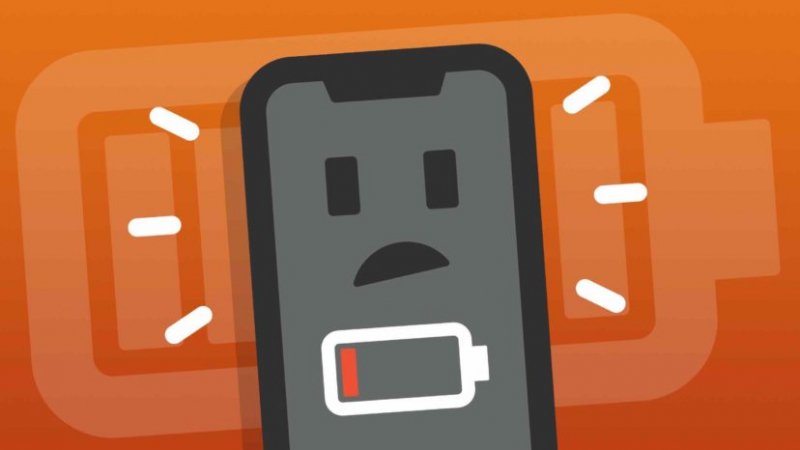
이 섹션에서는 문제를 해결하는 방법에 대한 지침을 제공하는 다양한 프로세스를 제공합니다. 내 iPhone 배터리가 갑자기 왜 그렇게 빨리 소모됩니까?. 발생 원인에는 여러 가지 원인이 있으며 소프트웨어 또는 하드웨어 문제 일 수 있습니다.
블루투스 또는 Wi-Fi 설정이 켜져 있으면 더 많은 전력을 소비하여 배터리를 빠르게 소모 할 수 있습니다. 사용하지 않을 때는이 설정을 끄는 것이 좋습니다. 모바일 데이터도 사용하는 경우 Wi-Fi 설정을 꺼야합니다.
제어 센터를 통해 설정에 액세스 할 수도 있습니다. 화면을 위로 스 와이프하고 Bluetooth 및 Wi-Fi 아이콘을 찾습니다. 아이콘이 꺼져 있으면 강조 표시되지 않아야합니다.
iPhone 배터리가 부족하면 배터리 수명을 늘리기 위해 저전력 모드를 켤 수 있습니다. 저전력 모드는 기기를 완전히 충전 할 수있을 때까지 자동 다운로드, Wi-Fi, 백그라운드 앱, 효과 및 기타 기능과 같은 iPhone 기기의 일부 프로세스를 끄거나 줄입니다.
배터리 수명을 늘리려면 배터리를 0 %까지 너무 많이 소모하지 않도록하십시오. 일반적으로 배터리가 20 % 미만이되기 전에 배터리 부족을 알리는 즉시 iPhone 장치를 충전하십시오.
제어 센터에서 :
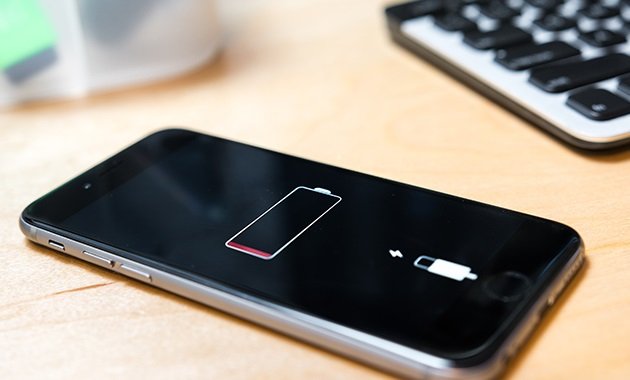
iPhone 장치에 너무 많은 밝기가 설정되어 있으면 배터리 사용량도 많이 소모됩니다. 밝기를 중간 또는 낮게 설정하여 밝기를 줄입니다. 또한 요구 사항에 따라 조정되므로 장치에서 자동 밝기 기능을 끄면 iPhone 배터리가 갑자기 너무 빨리 소모됩니다.
실행되고 실행중인 앱도 더 많은 배터리 사용량을 소모 할 수 있습니다. 배터리 설정에서 앱의 소비 활동을 확인하고 강제 종료하여 전력 사용량을 줄일 수 있는지 확인할 수 있습니다.
앱에 대한 최근 업데이트로 인해 iPhone 배터리가 빠르게 소모되는 경우 업데이트를 제거하거나 앱을 제거하여 확인하십시오.
실행중인 모든 앱을 강제 종료 한 후 iPhone 장치를 다시 시작하여 메모리와 캐시를 지 웁니다.
앱이 이미 오래된 경우 배터리가 빨리 소모 될 수 있습니다. 개발자로부터 최신 업데이트를 받으려면 앱을 다시 설치하십시오.
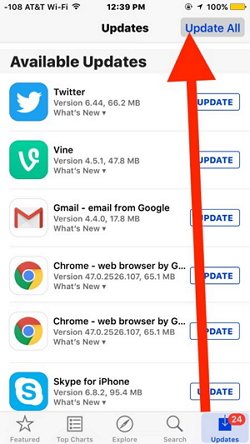
iPhone 배터리가 너무 빨리 소모되는 것을 어떻게 막을 수 있습니까?? 해당 지역의 셀룰러 신호가 좋지 않은 경우 iPhone 장치가 전화를 받고 좋은 데이터 연결을 지원하는 좋은 신호를 얻기 위해 더 많은 전력을 소비하는 경향이 있습니다. 신호가 매우 낮은 지역에있는 경우 비행기 모드 신호가 좋은 지역에 도달하면 전원을 끕니다. 비행기 모드에서는 전화를 걸거나받을 수 없습니다.
수신되는 모든 알림에 대해 진동 기능이 켜져있는 경우 iPhone의 설정을 검토하면 내 iPhone 배터리가 갑자기 빠르게 소모되는 문제가 발생할 수 있습니다.
동적 배경 화면은 스틸 배경 화면보다 iPhone 배터리를 더 빨리 소모 할 수 있습니다. 배경 화면을 움직이지 않는 배경 화면으로 변경하거나 배경 화면을 끌 수 있습니다. 잠금 및 홈 화면 배경 화면을 비 동적으로 설정할 수 있습니다.
iPhone 장치에서 화면 움직임 효과를 줄이려면 아래 단계에 따라 iPhone 배터리가 너무 빨리 소모되지 않도록 끄도록 선택할 수 있습니다.
iPhone 배터리가 갑자기 소모되는 이유에 대한 문제를 해결하려면 Bluetooth, GPS 및 Wi-Fi 핫스팟을 사용하여 앱의 위치를 가져 오는 위치 서비스를 끄십시오. 위치 서비스에 액세스 할 수있는 특정 앱을 선택할 수도 있습니다.
iPhone 배터리가 갑자기 너무 빨리 소모되는 문제를 방지하기 위해 iPhone 장치가 설치된 최신 iOS 업데이트에서 실행되는지 확인하십시오.
보십시오 아이폰 장치를 재설정 원래 공장 설정으로 돌아가서 iPhone 배터리가 갑자기 소모되는 이유에 대한 문제가 갑자기 해결되는지 확인하십시오. 주의 사항: iPhone의 모든 데이터가 지워 지므로 먼저 장치에서 중요한 데이터를 백업해야합니다. 데이터를 iCloud 또는 컴퓨터의 iTunes를 통해 백업 할 수 있습니다. 재설정 후 백업 된 데이터를 장치로 복원 할 수 있습니다.
복원 방법 백업 된 데이터:
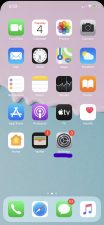
iOS 데이터 백업 및 복원 한번의 클릭으로 전체 iOS 기기를 컴퓨터로 백업합니다. 백업에서 장치로 모든 항목을 미리보고 복원 할 수 있습니다. 백업에서 원하는 것을 컴퓨터로 내 보냅니다. 복원 중 장치에서 데이터가 손실되지 않습니다. iPhone 복원은 데이터를 덮어 쓰지 않습니다 무료 다운로드 무료 다운로드
문의 Apple 지원 온라인 또는 가까운 Apple Store를 방문하여 iPhone 장치를 확인할 수 있습니다. 새 배터리 교체가 필요하거나 새 iPhone 장치가 필요할 수 있습니다.
iPhone 배터리가 갑자기 너무 빨리 소모되는 이유는 무엇입니까? 이것은 iPhone 장치에서 문제를 경험하는 일부 사용자가 묻는 질문입니다. 이 문서에서는 문제의 원인과 해결 방법에 대한 단계별 지침을 통해 여러 가지 방법을 논의하여 답변을 제공합니다.
코멘트 남김
Comment
Hot Articles
/
흥미있는둔한
/
단순한어려운
감사합니다! 선택은 다음과 같습니다.
우수한
평가: 4.8 / 5 ( 78 등급)